Перенос Google Authenticator на новый телефон вручную
нной двухфакторной аутентификации (2FA), вам может потребоваться перенести выбранное приложение для проверки подлинности на другой телефон. В этом посте рассказывается, как перенести Google Authenticator на новый телефон.Полезно знать : узнайте, как используйте встроенный генератор кода вашего iPhone для 2FA .
Перенос Google Authenticator с помощью инструмента переноса
Если вы выполняете перенос со старого телефона, на котором использовали Google Authenticator, с учетной записью или без нее, вы можете использовать этот метод для переноса своих учетных данных.
На старом устройстве
Откройте приложение Go
Contents
Перенос Google Authenticator с помощью инструмента переноса
>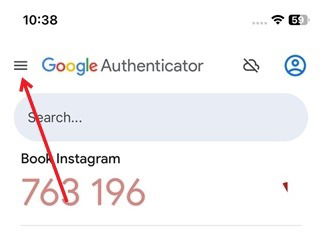
Выберите параметр Перенести аккаунты вверху.
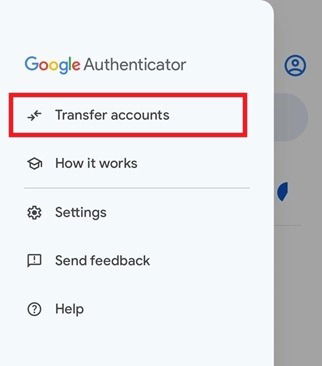
Нажмите на опцию Экспорт аккаунтов.
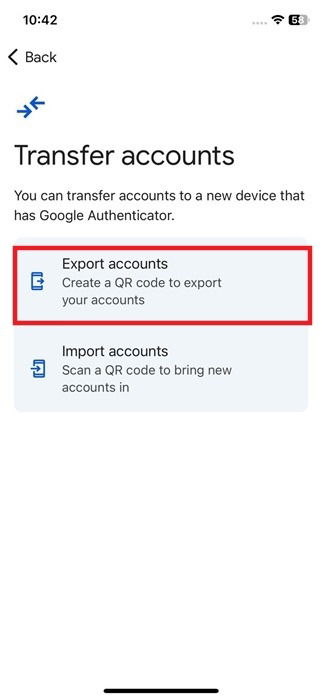
Примечание. Будьте осторожны: не удаляйте приложение Google Authenticator на старом устройстве, не выбрав сначала Экспорт учетных записей. Это может привести к потере ваших кодов, что может привести к невозможности доступа к вашим учетным записям. Облегчите себе задачу, позаботившись об этом.
На вашем экране отобразится QR-код.
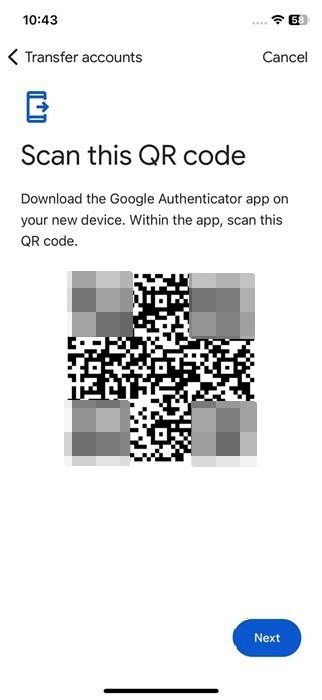
На новом устройстве
Перейдите на новое устройство и убедитесь, что на нем установлен Google Authenticator.
Перейдите в раздел Перенести аккаунты и выберите параметр Импортировать аккаунты.
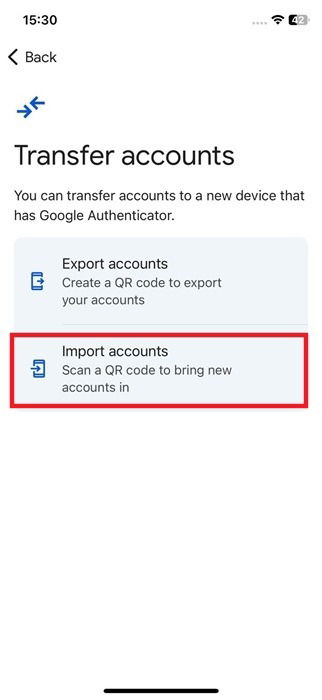
Нажмите кнопку Сканировать QR-код, чтобы отсканировать код на старом телефоне.
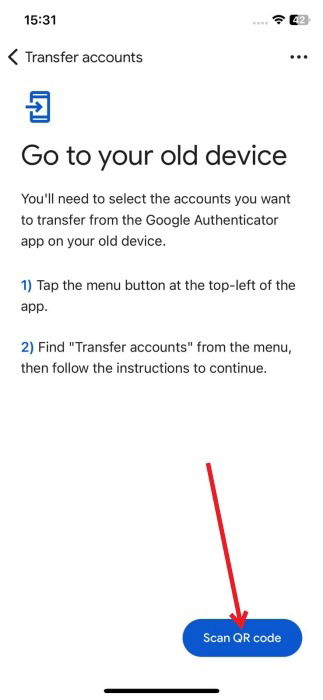
Вуаля, теперь ваши учетные записи должны появиться в Google Authenticator на вашем новом телефоне.
Совет : научитесь защитите свою конфиденциальность и безопасность на устройстве Android .
Перенос Google AuthНа новом устройстве
новом устройстве
Если вы забыли создать резервную копию своей учетной записи Authenticator, случайно удалили приложение Authenticator на старом устройстве или вам просто не нужно переносить все свои учетные записи на новый телефон, вы можете попробовать перенести их вручную.
Если вы все еще вошли в учетные записи на своем старом телефоне, это не должно быть слишком сложно. Вам нужно будет отключить 2FA на старом устройстве, а затем снова включить его на новом. В этом посте мы будем использовать Instagram в качестве примера.
На старом устройстве
Откройте Instagram и перейдите к своему профилю (нажмите на изображение профиля в правом нижнем углу.)
Нажмите на гамбургер-меню в правом верхнем углу.
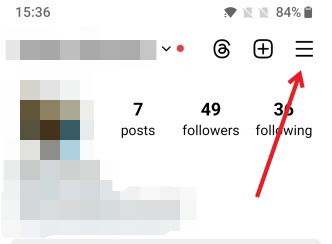
Нажмите Центр учетных записей ->Пароль и безопасность. Выберите нужную учетную запись.
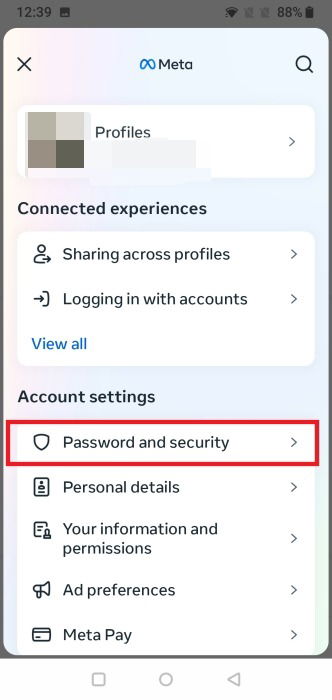
Перейдите к разделу Двухфакторная аутентификация.
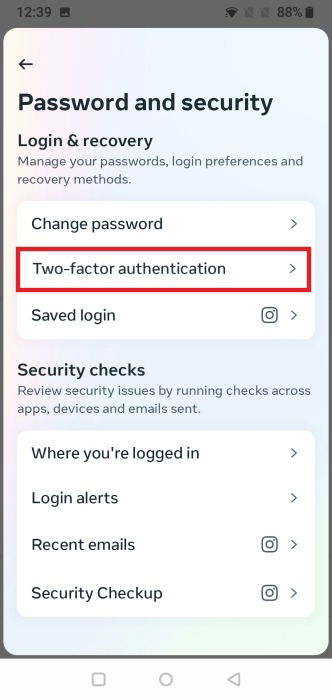
Здесь перейдите в Приложение Authenticator.
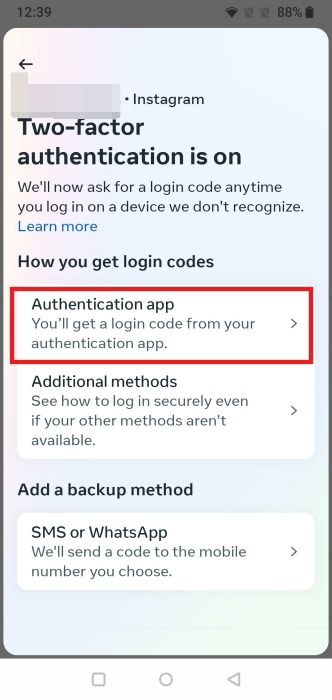
Выключите переключатель рядом с Приложение для аутентификации.
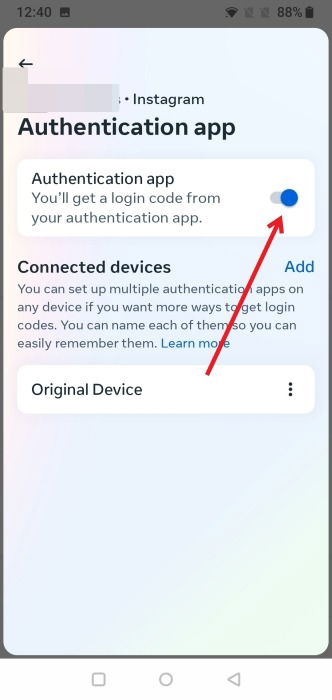
Instagram спросит вас, хотите ли вы отключить 2FA. Нажмите Выключить, чтобы продолжить.
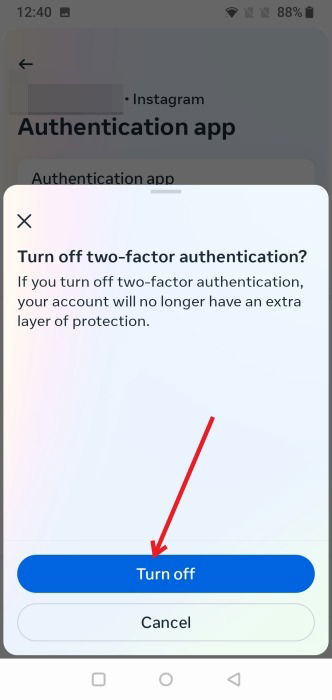
Теперь вы можете выйти из Instagram на старом устройстве и удалить приложение, если хотите.
К вашему сведению : знаете ли вы, что можете используйте Google Authenticator на ПК с Windows ? Прочтите нашу публикацию, чтобы узнать, как начать.
На новом устройстве
Убедитесь, что на новом устройстве установлен Google Authenticator и он готов к работе. Теперь вам нужно будет снова включить 2FA в Instagram.
Войдите в свою учетную запись Instagram, как обычно.
Перейдите в Центр учетных записей -> Пароль и безопасность.
Выберите вариант Приложение для аутентификации.
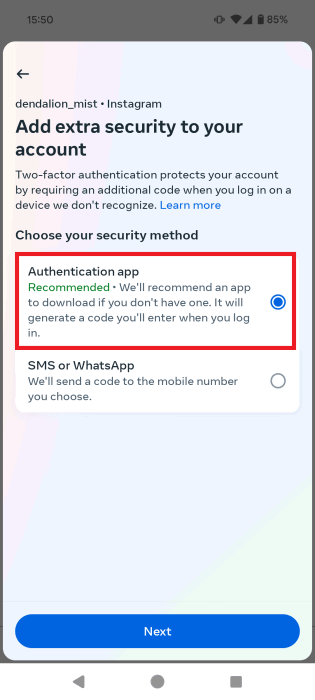
Здесь вы можете Копировать ключ или Просмотреть штрих-код/QR-код. Нажмите Далее.
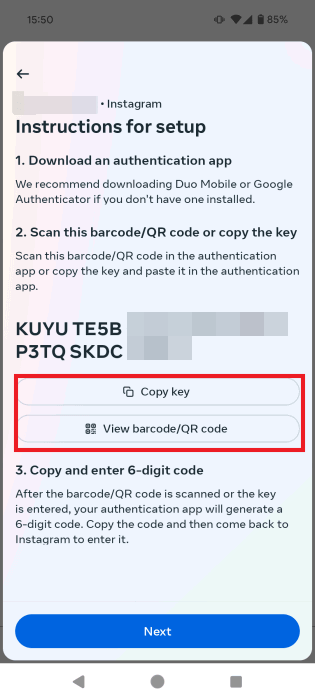
Теперь перейдите в Google Authenticator и нажмите кнопку + в правом нижнем углу. Выберите один из вариантов: Сканировать QR-код или Ввести ключ настройки (в зависимости от того, что вы выбрали на предыдущем шаге).
Как только вы введете ключ или отсканируете QR-код, ваша учетная запись Instagram появится в Google Authenticator.
Теперь вернитесь в Instagram и введите код, который теперь отображается в Google Authenticator. Вот и все, вы официально перенесли свои учетные данные Google Authenticator для Instagram на новый телефон.
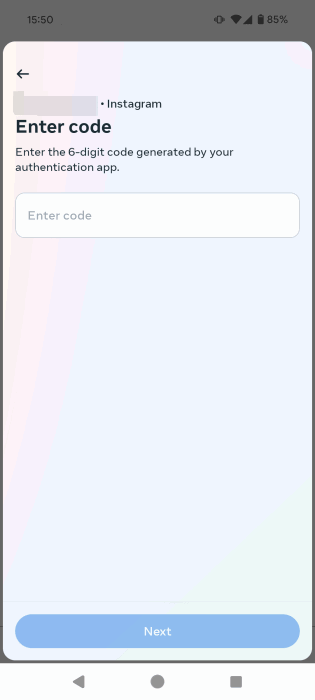
Вы можете перейти к следующему приложению и попытаться сделать то же самое. Обязательно проверьте настройки конфиденциальности или профиля, чтобы найти настройки 2FA. Надеемся, у вас получится отключить двухфакторную аутентификацию.
К сожалению, потеря доступа к старому устройству может привести к блокировке ваших учетных записей. Однако если вы сохранили коды восстановления при настройке 2FA, вы можете использовать их для входа в свою учетную запись на новом устройстве. Оттуда вы можете отключить 2FA и снова включить его с помощью Google Authenticator на своем новом телефоне. Или вы можете попробовать связаться со службой поддержки приложения и объяснить свою проблему.
Совет. Не нравится Google Authenticator? Проверьте здесь лучшие альтернативы .
Если вас все больше беспокоит безопасность в Интернете, возможно, вы захотите перейти на более приватный почтовый сервис . Более того, прочитайте также об этих браузеры, которые ориентированы на конфиденциальность .
Изображение предоставлено: Unsplash и Фрипик . Все скриншоты сделаны Александрой Аричи


